セル内の数の書式を、時間・日付・金額などに設定。パターンが多く迷うくらいだ。
表計算ソフトCalcでは、数値を扱うことが多くその書式もさまざまです。
ここでは、そんな数値の書式設定方法をご紹介。
ツールバーを使用する方法
書式設定ツールバーには、通貨/パーセント/標準/少数位の追加/少数位の削除があります。その他に日付/指数がカスタマイズで追加することができます。
各ボタンによる、表示の違いは下記の通りです。
なお、標準ボタンで数の書式をクリアできます。
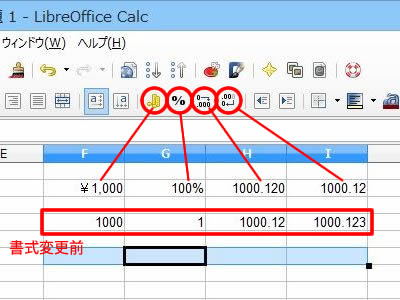
※書式設定ツールバーが表示されていなければ、「表示」-「ツールバー」-「書式設定」にチェックを入れると表示されます。
セルの書式設定を使用する方法
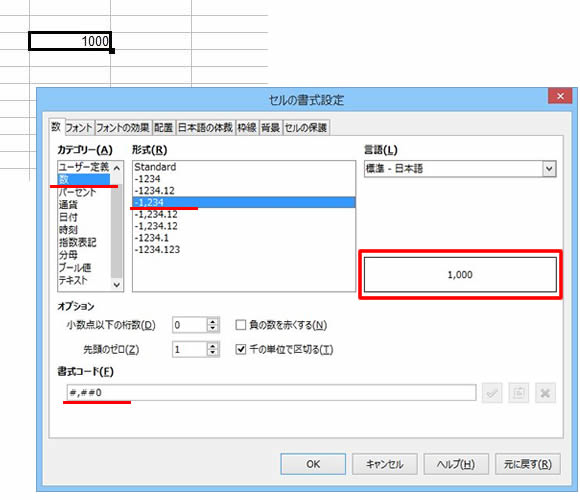
数の書式でよく使用する1000の区切りについての設定方法を参考に、いろいろ試してみてください。設定を変更した場合、角丸で囲った部分が実際の表記となります。
補足
「セルの書式設定」の表示方法は、
- 選択したセル上で右クリックをし「セルの書式設定」を選択する。
- メニューバーの「書式」-「セル」の順に選択する。
- ショートカットキーの「Ctrl+1」で表示させます。
